Instalación y configuración del componente Joomla!
Contenido:
- Instalación y configuración del componente Joomla!
- Instalación del componente
- Configuración del componente
- Publicación de imagenes
- Desinstalación de LR-Connect
Instalación del componente
- Descargue el LR-Connect Joomla!
- Abra la interfaz de administración de la instalación de Joomla, en la que desea instalar el componente LR-Connect.
- Navegue a "Extensiones" -> "Gestionar" -> "Instalar"
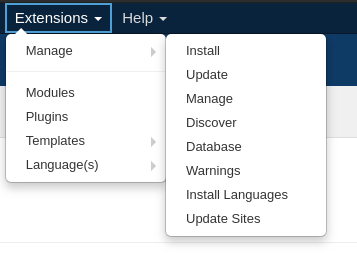
- Seleccione la pestaña "Subir archivo del paquete" y cargue el archivo de instalación de LR-Connect arrastrando y soltando.
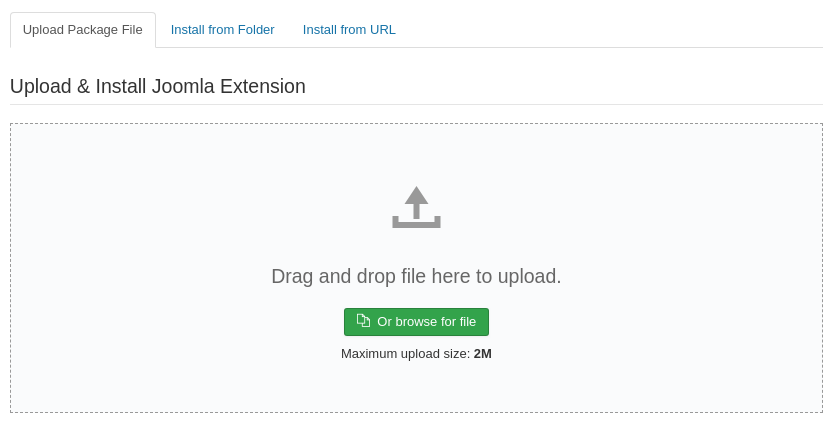
Configuración del componente
- Abra la interfaz de administración de instalación de Joomla, en la que está instalado el componente LR-Connect.
- Navegue a "Componentes" -> "LR-Connect".
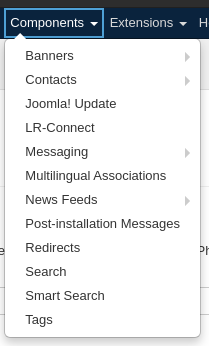
- Cree una Clave de Acceso haciendo clic en el botón "Generar clave de acceso". Esta clave es necesaria para que el plugin de Lightroom pueda comunicarse con el componente de Joomla!

- Si está utilizando la versión completa, ingrese su clave de licencia en el campo de texto y confirme la clave ingresada haciendo clic en "Guardar y Activar"

Podrá encontrar más información sobre el componente LR-Connect en la página de documentación: Documentación del Componente Joomla!
Publicación de imagenes
Las imágenes que se han sincronizado con LR-Connect se pueden publicar de varias maneras en una página de Joomla:
- Publicación de colecciones e imágenes a través de un elemento del menú.
- Publicación de colecciones, imágenes y presentaciones de diapositivas en un Joomla!
Ambas opciones se describen en las páginas de documentación respectivas (Documentación para crear elementos de menú, Documentación para el complemento LR-Connect en Joomla!). A continuación se muestra una breve descripción de cómo puede publicar colecciones e imágenes utilizando un elemento del menú.
Publicación de imágenes a través de un elemento de menú
- Abra la interfaz de administración de instalación de Joomla, en la que está instalado el componente LR-Connect.
- Navegue a "Menús" -> "Todos los elementos de menú".
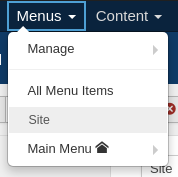
- Edite un elemento de menú existente o entonces introduce un nuevo elemento.
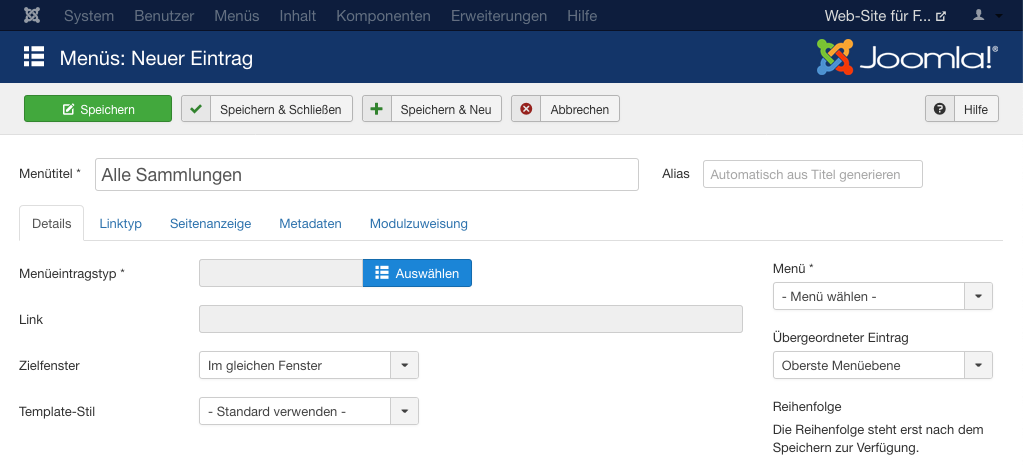
- Haga clic en el botón "Seleccionar" en el campo "Tipo de elemento del menú". Se abrirá una ventana y después de hacer clic en la categoría "LRConnect", seleccione por ejemplo: "Resumen de las colecciones".
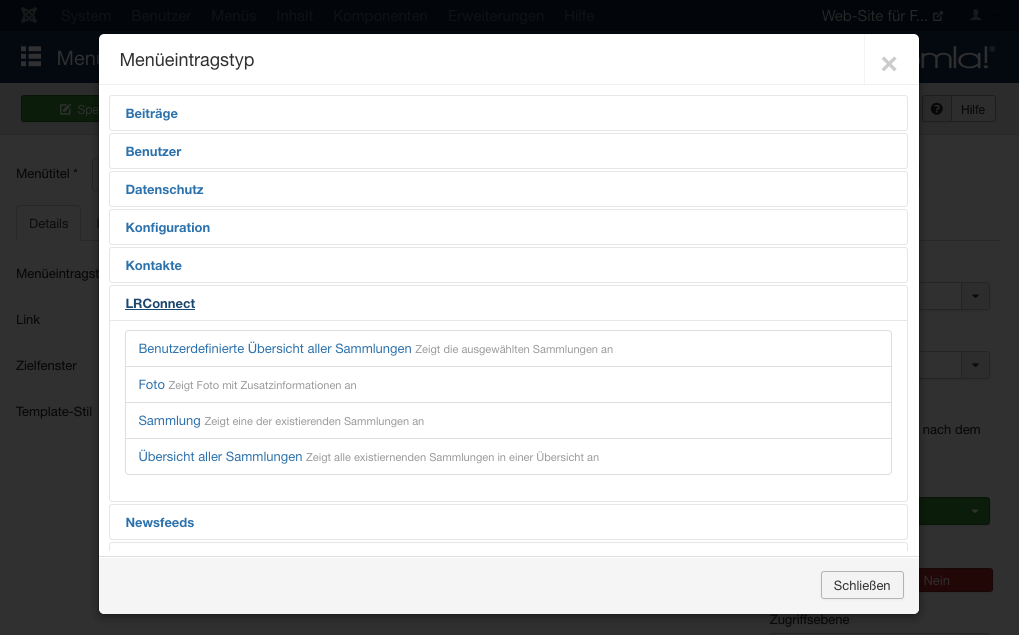
- Después de la selección, el tipo de elemento del menú con las opciones respectivas se muestra en la ventana para definir el nuevo menú. Luego haga clic en el botón "Guardar y cerrar".
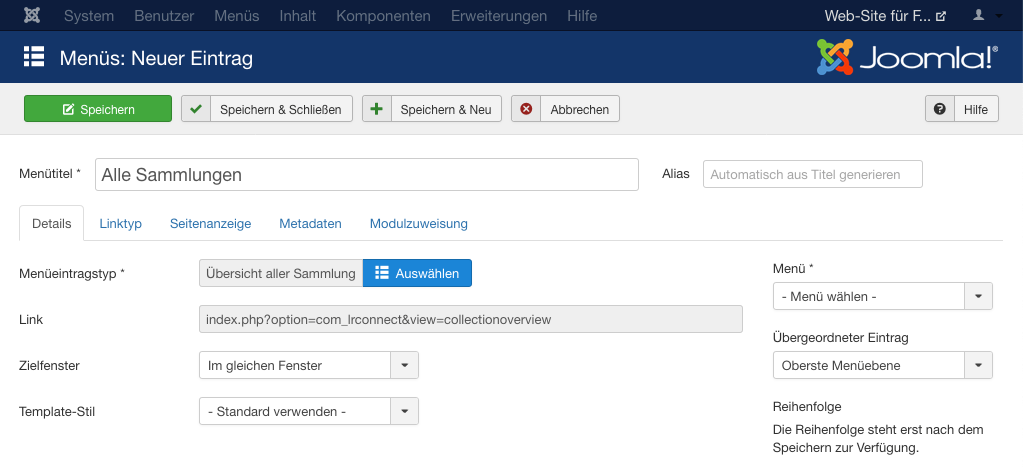
Puede encontrar más información sobre cómo crear elementos de menú aquí: Documentación crear elementos del menú
Desinstalación de LR-Connect
- Abra la interfaz de administración de instalación de Joomla, en la que está instalado el LR-Connect.
- Navegue a "Extensiones" -> "Gestionar" -> "Gestionar".
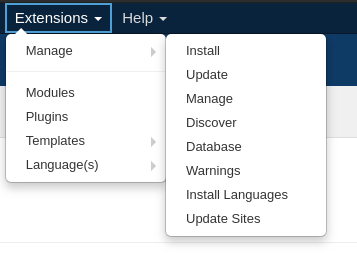
- Búsqueda por "LRConnect"
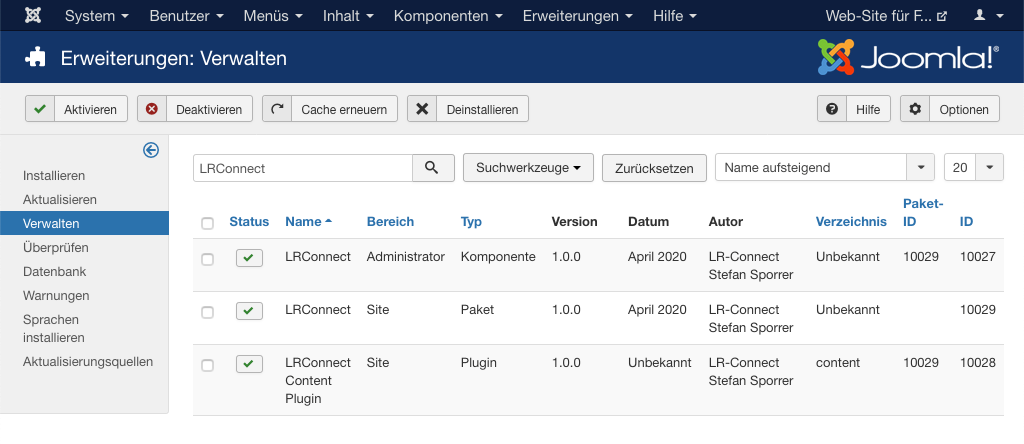
- Seleccione las casillas de verificación para el componente LR-Connect, el paquete LR-Connect y el plugin LR-Connect y haga clic en el botón "Desinstalar".
LR-Connect se desinstalará por completo y se eliminarán todas las imágenes sincronizadas.




